无论您的计算机有多安全,儿童都有一种习惯,即通过各种途径进入软件或访问您从未想过的网站。就像您对您的家进行儿童保护一样,您也应该对您的计算机进行儿童保护。
有许多内置的家长控制和第三方软件可让您限制对您的不同部分的访问电脑和互联网。花点时间尝试以下这些方法,让您的孩子下次想玩尼奥宠物时安心。

1. 使用家长控制
您的 PC 有 内置家长控制 允许您:
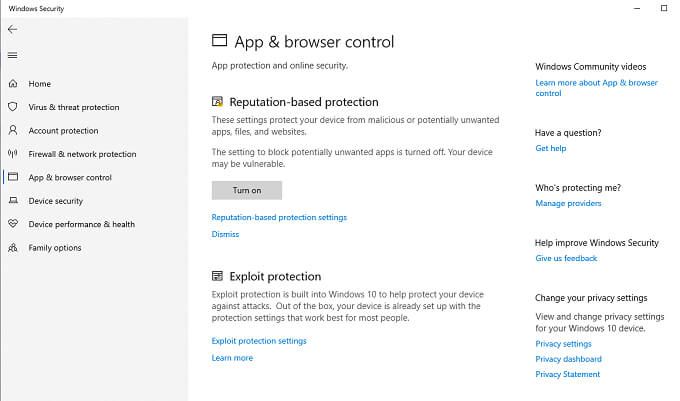
要访问这些设置,请打开设置>更新和安全>Windows 安全性>家庭选项。这将打开一个新窗口并提供对所有 Windows 家庭安全工具的访问。
从这里,您可以访问家长控制,例如屏幕时间限制、网站限制和每周活动报告,以及查看连接设备的安全性分析。
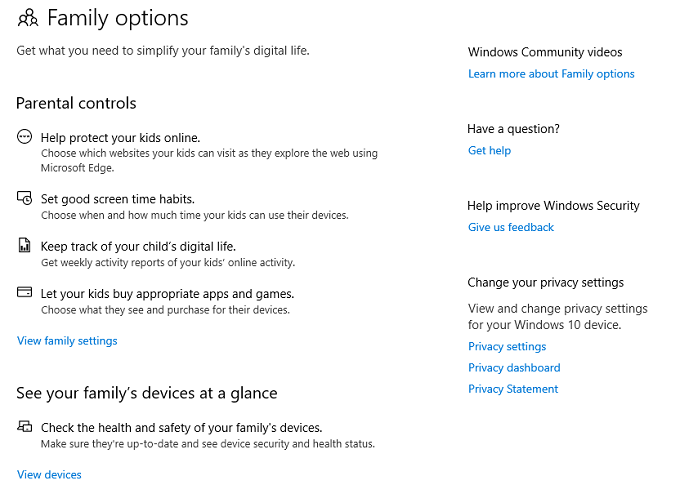
如果内置选项不够用,别担心!查看我们关于 适用于 Windows 10 的最佳家长控制软件 的文章。
2. 创建一个访问受限的帐户
防止儿童使用计算机的最简单方法之一是为儿童提供他们自己的帐户,但限制访问 系统。
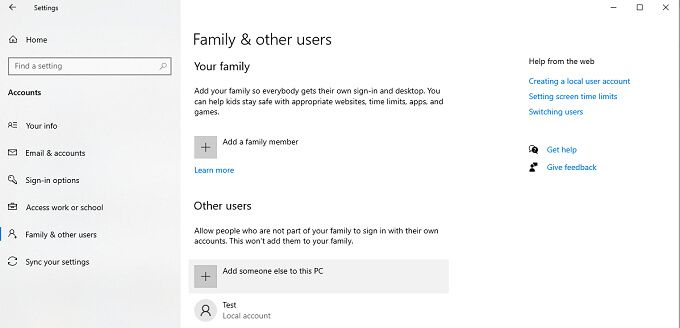
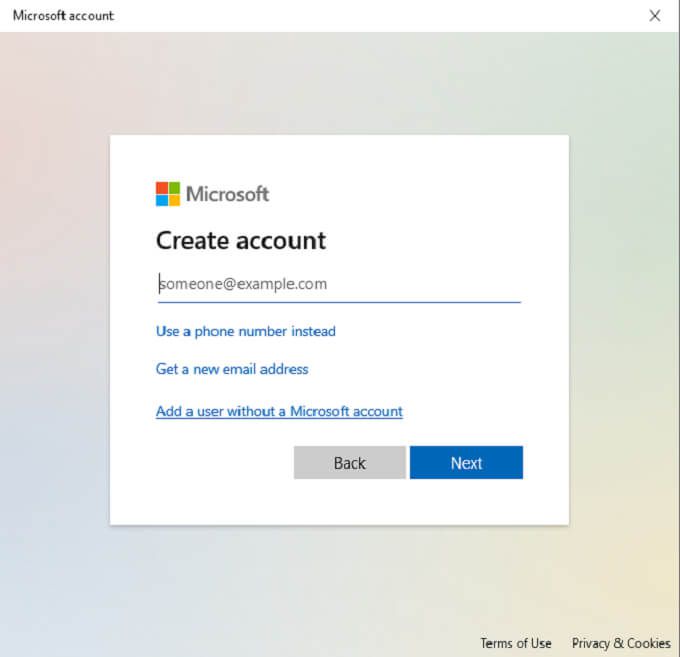
这将创建一个非管理员帐户默认情况下无法更改设置、安装软件等。这种类型的帐户非常适合儿童,因为它可以防止他们下载应用程序或删除已安装的应用程序。
3. 保护敏感文件和文件夹
您可以采取的另一个简单步骤是将您不希望您的孩子访问或意外删除的敏感文件存储在带有 的专用文件夹中3。
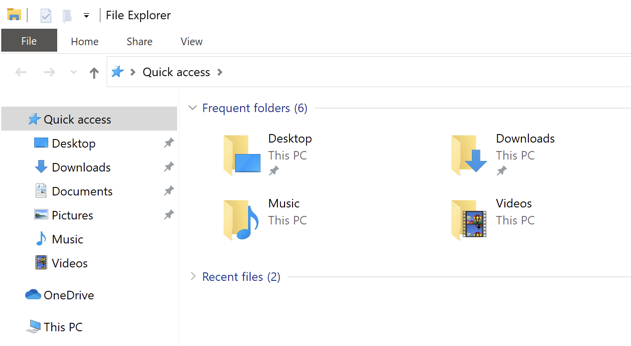
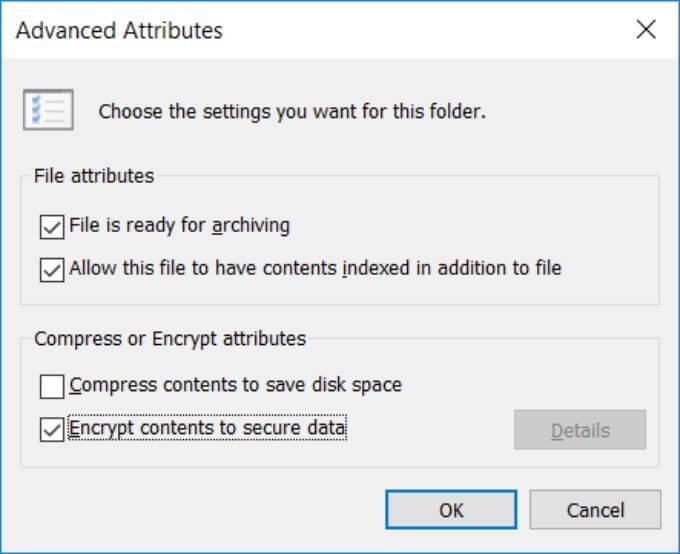
请记住,如果您的孩子使用管理员或家长帐户,他们将能够访问文件夹。如果您加密文件并为孩子们提供自己的用户帐户,则此技巧最有效。当他们尝试访问加密的文件夹或文件时,它会要求他们提供您的管理员帐户的密码。
4. 安装击键记录器
监视孩子在计算机上做什么的一种方法是安装击键记录器 。虽然这些应用程序通常被视为侵犯隐私,但许多应用程序是专门为监视儿童而设计的。
最好的免费选项之一称为 Kidlogger 。它记录击键、定期拍摄当前屏幕内容的快照等。
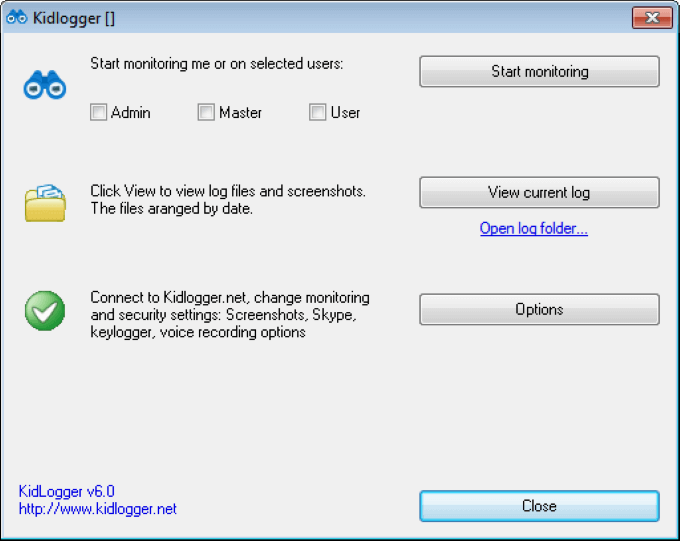
此类应用程序可让您详细了解您的孩子在电脑。最重要的是,除非您知道已安装 Kidlogger,否则无法检测到它,因此即使是精通技术的孩子也无法找到它。
5. 启用强大的电子邮件过滤器
互联网有点像狂野的西部。您永远不知道在垃圾邮件中会发生什么。大部分材料可能是暴力的或露骨的色情内容。尽管 Gmail 具有强大的内置过滤器,但您可以让您孩子的电子邮件保护更进一步 。
Gmail 的过滤器会阻止特定的关键字。例如,来自不受信任地址的带有“增强”或“性感”等关键字的电子邮件可能会被垃圾邮件过滤器捕获。这可以防止露骨材料到达您的孩子,但保护他们的责任并不止于此。
将所需地址列入白名单,例如来自家庭成员或受信任网站的地址。这允许这些电子邮件通过,确保它们永远不会被垃圾邮件过滤器阻止。为此,请执行以下步骤:
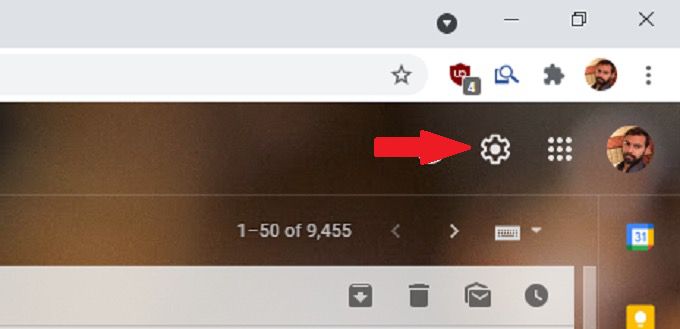
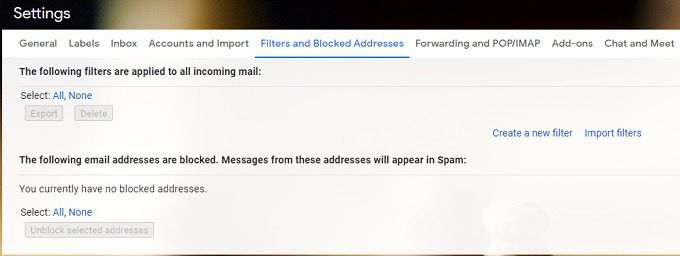
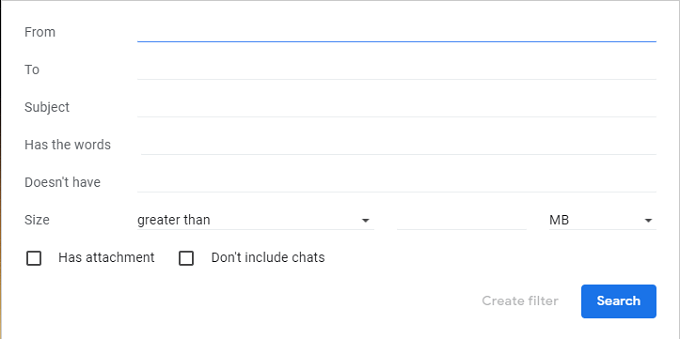
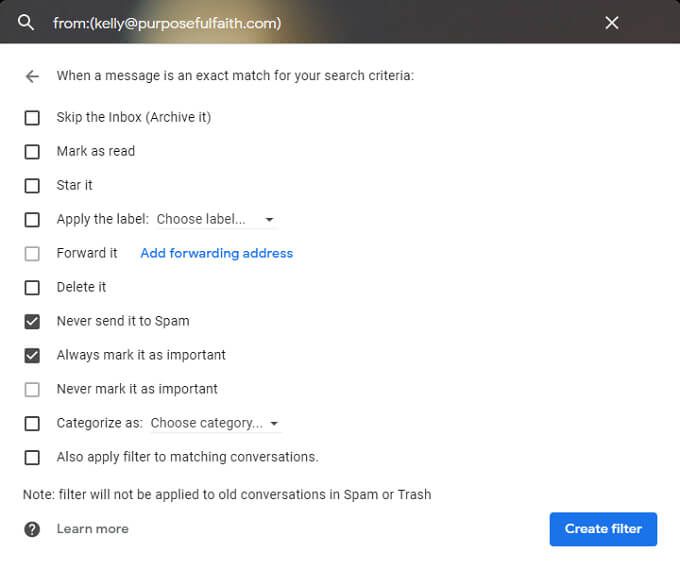
6. 重新启动后使用软件删除更改
有一些工具可以在每次重新启动后将计算机重置回预定状态。您可以使用它来限制孩子对计算机的访问并阻止他们进行任何更改。
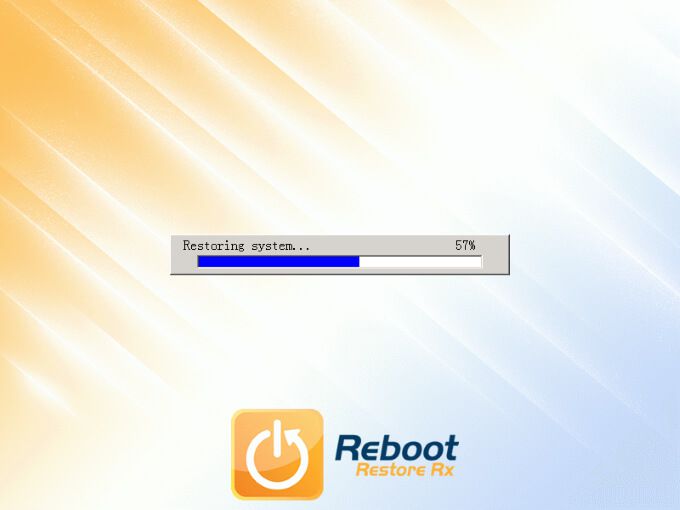
缺点是像这样的工具很少是免费的。 重启恢复RX 提供了一个功能齐全的试用版,让您可以亲自试用。它不仅可以在重新启动后恢复您的 PC,而且您还可以在数周和数月之前创建还原点。
其他选择是 Windows 稳态 或 智能盾企业。
7。安装儿童友好型浏览器
儿童安全浏览器专为儿童设计。这些浏览器具有严格限制的搜索结果,这些结果经过过滤以确保所有结果都是儿童安全的。最受欢迎的儿童友好型浏览器之一是 基德尔 ,这是 Google 的缩小版。
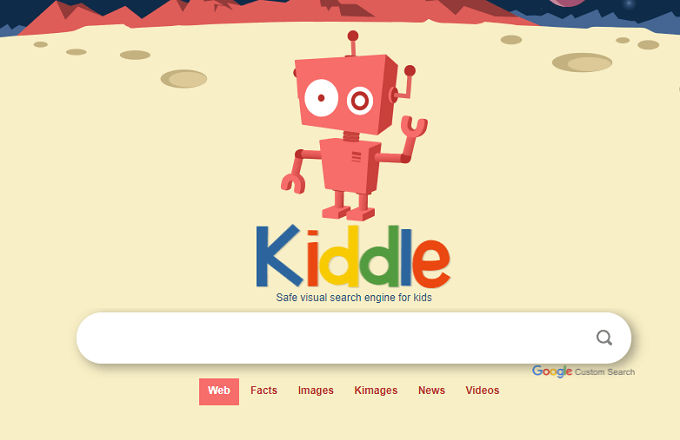
但是,有多个选项,例如 皮克鲁克 、ZAC 网页浏览器 为自闭症儿童,或 用于移动设备的 Kidoz 浏览器 。研究哪一种最适合您的孩子。
8. 在 Spotify 和 Apple Music 上限制显式播放
孩子们喜欢音乐,Spotify 是最受欢迎的平台之一 在这个星球上发现新歌曲。如果您的孩子喜欢浏览 Spotify(或 Apple Music),您能做的最好的事情就是限制播放露骨内容。
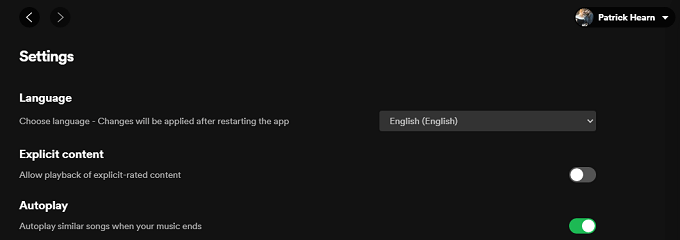
在 Spotify 中:
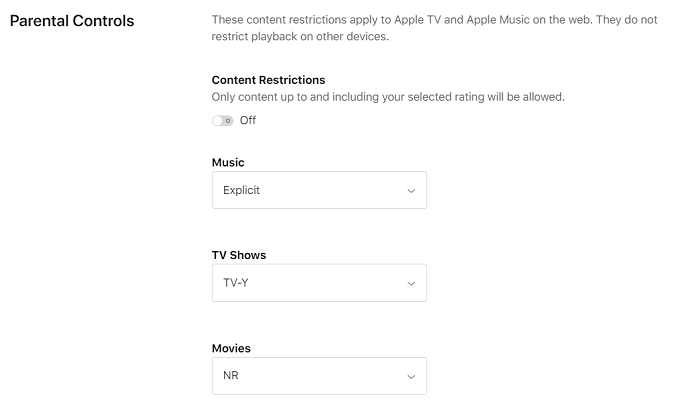
在 Apple Music:

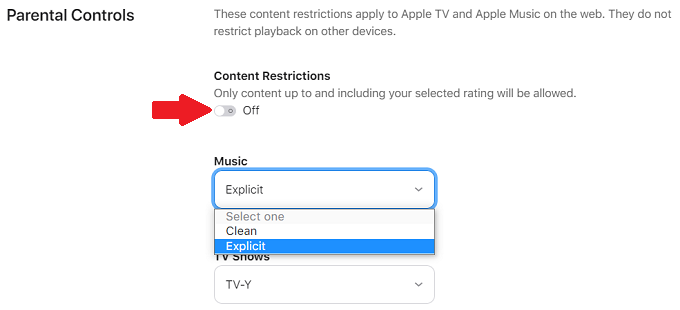
9. 安装辅助操作系统
保护儿童并不总是让孩子们远离。有时,这也是为了防止客人对您的系统进行更改。一种简单的方法是在您的硬盘驱动器中设置一个辅助分区,并为来宾提供单独的 Windows 安装。也不一定非得是 Windows。
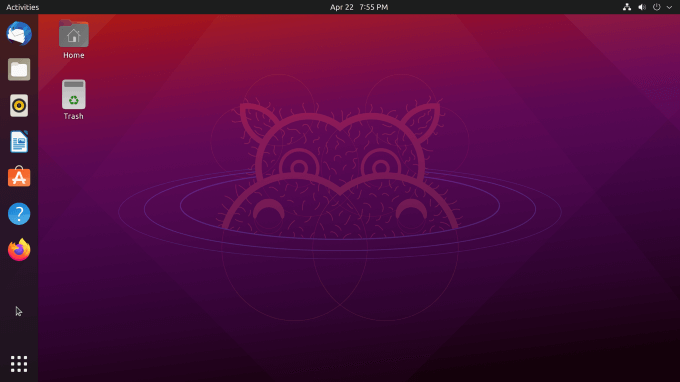
如果您有 Linux 技能,更好的选择可能是安装 Linux。该操作系统可以免费使用,并提供令人难以置信的自定义级别。您可以设置访问限制和准则,并且创建双引导设置 阻止其他用户访问您的主操作系统。
10. 阻止通过路由器访问网站
孩子很聪明,他们通常可以找到访问网站的方法,即使是通过基于浏览器的控件。但是,如果您通过路由器阻止访问 ,他们使用什么设备并不重要。您的 Wi-Fi 将不允许访问。
注意:请按照以下步骤查找路由器的 IP 地址:
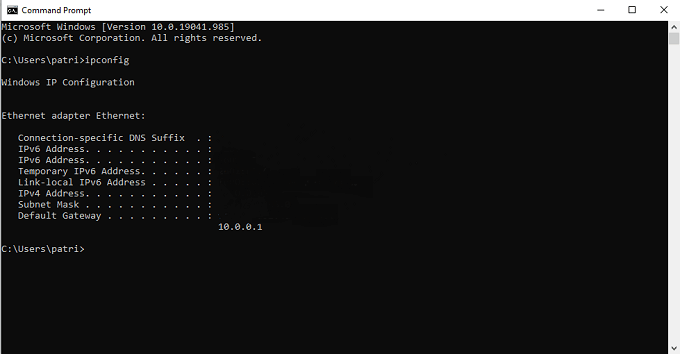
如果您不清楚如何做到这一点,Xfinity 、美国电话电报公司 和其他主流互联网服务提供商在其网站上都有教程。我们还编写了关于如何从您的路由器阻止网站 的指南。
希望上面的一些技巧可以帮助您花更多时间使用计算机,减少修理孩子损坏的时间。你如何确保你的孩子不会乱搞你的电脑?让我们在评论中知道。